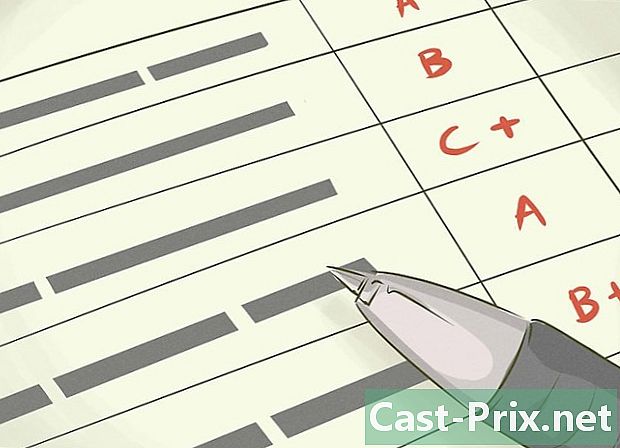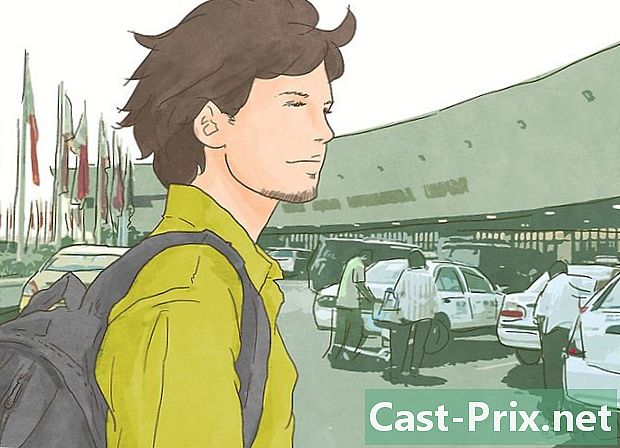Google షీట్ల నుండి ఖాళీ పంక్తులను ఎలా తొలగించాలి
రచయిత:
Randy Alexander
సృష్టి తేదీ:
25 ఏప్రిల్ 2021
నవీకరణ తేదీ:
1 జూలై 2024

విషయము
- దశల్లో
- విధానం 1 పంక్తులను ఒక్కొక్కటిగా తొలగించండి
- విధానం 2 ఫిల్టర్ ఉపయోగించండి
- విధానం 3 యాడ్-ఆన్ ఉపయోగించండి
గూగుల్ షీట్స్ అనేది గూగుల్ డాక్స్ ఆఫీస్ సూట్ యొక్క స్ప్రెడ్షీట్. ఇది ఇంటర్నెట్లో ప్రాప్యత చేయగల చాలా శక్తివంతమైన సాధనం, కాబట్టి మీ కంప్యూటర్లో ఇన్స్టాల్ చేయడానికి సాఫ్ట్వేర్ లేదు. ఖాళీ పంక్తులను తొలగించడం వంటి అనేక చర్యలు ఉన్నాయి, వీటిని 3 వేర్వేరు పద్ధతులను అనుసరించి చేయవచ్చు.
దశల్లో
విధానం 1 పంక్తులను ఒక్కొక్కటిగా తొలగించండి
-

యాక్సెస్ Google షీట్లు. మీ ఇంటర్నెట్ బ్రౌజర్ను తెరిచి శోధించండి Google షీట్లు. మీ Google ఖాతా సక్రియంగా ఉంటే, మీరు మీ స్ప్రెడ్షీట్ల జాబితాను Google షీట్స్లో చూడవచ్చు.- మీరు మీ Google ఖాతాకు సైన్ ఇన్ చేయకపోతే, దాన్ని ఆన్ చేయండి!
-

Google షీట్ల స్ప్రెడ్షీట్ తెరవండి. Google షీట్స్లో మీ వద్ద ఉన్న పత్రాలలో ఒకదాన్ని ఎంచుకోండి. -

ఒక పంక్తిని ఎంచుకోండి. స్ప్రెడ్షీట్లో, మీరు తొలగించాలనుకుంటున్న పంక్తి సంఖ్యపై కుడి క్లిక్ చేయండి. స్ప్రెడ్షీట్ యొక్క ఎడమ వైపున లైన్ నంబరింగ్ ఉంది. -

ప్రెస్ పంక్తిని తొలగించండి. కనిపించే కన్యూల్ మెనులో, క్లిక్ చేయండి పంక్తిని తొలగించండి స్ప్రెడ్షీట్ నుండి అడ్డు వరుసను తొలగించడానికి.
విధానం 2 ఫిల్టర్ ఉపయోగించండి
-

ఓపెన్ Google షీట్లు. మీ ఇంటర్నెట్ బ్రౌజర్కు వెళ్లి, ఆపై శోధించండి Google షీట్లు. ఇది తెరిచిన తర్వాత, మీ Google ఖాతా సక్రియంగా ఉంటే, మీరు Google షీట్స్లో మీ పత్రాల జాబితాను చూస్తారు. -

పత్రాన్ని ఎంచుకోండి. Google షీట్స్లో మీ పత్రాల్లో ఒకదాన్ని ఎంచుకోండి. -

మీ డేటాను ఎంచుకోండి మొదటి డేటా సెల్లో క్లిక్ చేసి, ఆపై కనీసం డేటాను కలిగి ఉన్న అన్ని కణాలను హైలైట్ చేయడానికి మీ ఎంపికను విస్తరించండి. -

ప్రెస్ డేటా. మీ షీట్ యొక్క మెను బార్లో, క్లిక్ చేయండి డేటా. -

ఎంచుకోండి ఫిల్టర్ను సృష్టించండి. తెరిచే ఫంక్షన్ జాబితాలో, క్లిక్ చేయండి ఫిల్టర్ను సృష్టించండి. -

ఆకుపచ్చ త్రిభుజం నొక్కండి. మీ ఎంపిక యొక్క కుడి ఎగువ భాగంలో ఉన్న మొదటి సెల్లో, మీరు మూడు క్షితిజ సమాంతర రేఖలతో చేసిన చిన్న త్రిభుజాన్ని చూడవచ్చు, దానిపై క్లిక్ చేయండి. -

క్లిక్ చేయండి A → Z ను క్రమబద్ధీకరించండి. ప్రదర్శించబడే ఎంపికల జాబితాలో,
ఎంచుకోండి A → Z ను క్రమబద్ధీకరించండి తద్వారా డేటాను కలిగి ఉన్న అన్ని కణాలు పునర్వ్యవస్థీకరించబడతాయి మరియు ఖాళీ కణాలు వాటి క్రింద ఉంటాయి.
విధానం 3 యాడ్-ఆన్ ఉపయోగించండి
-

యొక్క పేజీని చూడండి Google షీట్లు. మీ ఇంటర్నెట్ బ్రౌజర్లో, శోధించండి Google షీట్లు. మీరు మీ Google ఖాతాను తెరిచినప్పుడు, మీ పత్రాల జాబితాను Google షీట్స్లో చూస్తారని గమనించండి. -

పత్రాన్ని ఎంచుకోండి. స్ప్రెడ్షీట్ తెరవండి. -

ప్రెస్ అదనపు గుణకాలు. మీ స్ప్రెడ్షీట్ యొక్క మెను బార్లో, క్లిక్ చేయండి అదనపు గుణకాలు. -

ఎంచుకోండి యాడ్-ఆన్లను డౌన్లోడ్ చేయండి. తెరిచే కోన్యూల్ మెనులో, క్లిక్ చేయండి యాడ్-ఆన్లను డౌన్లోడ్ చేయండి. -

ఫంక్షన్ ఉపయోగించండి అన్వేషణ. తెరిచిన ఓపెన్ విండోలో, ఎగువ కుడి వైపున ఉన్న శోధన పెట్టెలో క్లిక్ చేయండి.
నమోదు ఖాళీ వరుసలను తొలగించండి, దీని అర్థం ఖాళీ పంక్తులను తొలగించండి మరియు కీని నొక్కండి ఎంట్రీ మీ కీబోర్డ్. మీరు మాడ్యూల్ను ఫ్రెంచ్లో కనుగొనలేరని గమనించండి, కాబట్టి మీరు ఆంగ్లంలో శోధన చేయాలి. -

బటన్ నొక్కండి + ఉచితం. మీకు ప్రతిపాదించిన మాడ్యూళ్ల జాబితాలో, నీలం బటన్ను నొక్కండి + ఉచితం మాడ్యూల్ యొక్క ఖాళీ వరుసలను తొలగించండి (మరియు మరిన్ని), ఈ మాడ్యూల్ యొక్క చిత్రం ఎరేజర్ను ప్రదర్శిస్తుంది. -

మీ Google ఖాతాను ఎంచుకోండి మీ Google ఖాతాపై క్లిక్ చేయండి మీరు బహుళ ఖాతాలను ఉపయోగిస్తుంటే, మీరు యాడ్-ఆన్ను ఏ ఖాతాను జోడించాలనుకుంటున్నారో ఎన్నుకోమని అడుగుతారు. -

ప్రెస్ పర్మిట్. కోన్యుల్లె విండోలోని సమాచారాన్ని చదివిన తరువాత, క్లిక్ చేయండి పర్మిట్. -

కొనసాగండి అదనపు గుణకాలు. మళ్ళీ తెరవండి అదనపు గుణకాలు ఇది మీ స్ప్రెడ్షీట్ యొక్క మెను బార్లో ఉంది. -

క్లిక్ చేయండి ఖాళీ వరుసలను తొలగించండి (మరియు మరిన్ని). తెరిచే కోన్యూల్ మెనులో, ఎంచుకోండి ఖాళీ వరుసలను తొలగించండి (మరియు మరిన్ని). -

ప్రెస్ ఖాళీ వరుసలు / నిలువు వరుసలను తొలగించండి / దాచండి. మాడ్యూల్ యొక్క కోన్యూల్ మెనులో, క్లిక్ చేయండి ఖాళీ వరుసలు / నిలువు వరుసలను తొలగించండి / దాచండి అంటే ఖాళీ వరుసలు / నిలువు వరుసలను తొలగించండి / దాచండి కుడి వైపున ఉన్న ఎంపికలతో విండోను తెరవడానికి. -

మొత్తం షీట్ ఎంచుకోండి. మొత్తం షీట్ ఎంచుకోవడానికి ఎగువ ఎడమ వైపున ఉన్న బూడిద పెట్టెపై క్లిక్ చేయండి.- మీరు కూడా చేయవచ్చు Ctrl+ఒక షీట్లోని అన్ని కణాలను ఎంచుకోవడానికి.
-

బటన్ నొక్కండి తొలగించు. కుడి వైపున ఉన్న విండోలో, క్లిక్ చేయండి తొలగించు అంటే తొలగిస్తాయి తద్వారా అన్ని ఖాళీ పంక్తులు తొలగించబడతాయి.